İçindekiler
Mac’te Harici Harddiskten Veri Kurtarmanın 4 Yolu
Çoğu Mac kullanıcısı MacBook veya iMac’lerinin depolama alanını genişletmek için harici harddiske yatırım yapar. En popüler markalar genellikle Western Digital, Buffalo, G-Technology, Samsung, Seagate ve Lacie’dir. Bildiğimiz kadarıyla, sadece dahili harddiskleri yükseltmek zordur. Mac bilgisayarı dahili harddiskte ne kadar sık kullanırsanız bir şekilde o kadar fazla veri kaybına maruz kalırsınız. Örneğin, yanlışlıkla silme, diski biçimlendirme, bağlantıyı yanlış kesme veya sadece diskin kendisinin ölüyor olması.
Temel olarak, Mac’te harici harddisk, USB flash bellek veya hafıza kartından kaybolan dosyaları kurtarmanın dört olası yolu vardır. Her yol belirli veri kaybı senaryosunda uygulanabilir, detaylı olarak açıklayacağız.
1 : Çöp Sepetinden geri getirin
Harici harddiskteki verileri çöp sepetine sürükleyerek kaybettiyseniz, her zaman ilk önce Çöp Sepetine bakın. Dosyaya sağ tıklayın ve Çöp Sepetine Taşı’yı seçin veya Komut+Delete klavye kısayolunu kullanın. Bu dosyalar çöp sepetini boşaltmadığınız sürece kalıcı olarak silinmez.
Harici harddiskinizi Mac’e takın ve Çöp Sepetine gidin.
Çöp kutusu klasöründe kullanılmayan dosyayı bulun ve “Öğeleri Kopyala”yı kullanarak dosyaları orijinal konumlarına geri getirin. Bu arada, “Geri Koy” komutu aynı şekilde çalışır.

2 : Yedekleme dosyasından geri getirin
Mac önemli harddisk dosyalarını Bulut’a yedekleyerek kullanıcılara güvenli koruma mekanizması sunar veya Time Machine ile aygıtı yedekleyin, silinen dosyaları geri getirmenin iyi bir yolu yedekleme dosyalarındandır.
Örneğin, Time Machine’den Mac dosyalarını geri yüklemek için, aşağıdaki adımlara bakın:
Menü çubuğundaki simgeye tıklayarak Time Machine’i açın ve Time Machine’e Girin’i seçin.
Yedeklemede belirli dosyayı bulun, ön izlemesini yapmak ve istediğiniz dosya olup olmadığını belirlemek için Boşluk tuşuna basın.
Görüntülenecek anlık görüntüyü indirmek için Bulut simgesine tıklayın. Bunu yaptığınızda harici diskiniz Mac ile bağlantısını kestiğinde bile anlık görüntü görüntülenebilir olacaktır.
Seçilen dosyayı geri getirmek için Geri Yükle’ye tıklayın.
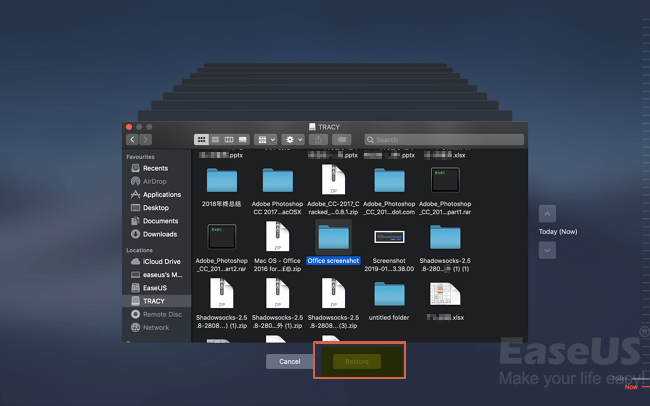
3 : Veri kurtarma programının yardımıyla geri getirin
Çöp Sepetindeki dosyalara veya yedeğe erişemediğiniz/dosyaları bulamadığınız durumlar söz konusu olduğunda ve hatta hiç yedekleme yapılmamışsa devam etmenin tek yolu yetenekli Mac harici harddisk kurtarma programı indirmek ve en kısa sürede veri kurtarma işlemini gerçekleştirmektir.
EaseUS Data Recovery Wizard for Mac veri kurtarma alanında ünlüdür, 10 yıldan fazla deneyim, derin tarama yeteneği, tüm macOS ve Mac OS X sürümleriyle uyumlu olmasına istinaden Mac veri kaybı sorunlarıyla karşılaştığınızda en iyi seçenektir ve basit ama etkili veri kurtarma çözümü sunar.
Program çeşitli veri kaybı senaryolarında nasıl çalışır? Size bazı örnekler veriyoruz.
Mac’te harici harddiskten kalıcı olarak silinen dosyalar, Komut+Shift+Delete’i kullanarak çöp sepetini boşaltma veya Option+Komut+Delete’i kullanarak çöp sepetine göndermeden silme (“Hemen Sil” olarak bilinir) gibi.
Disk İzlencesi veya diğer üçüncü parti disk biçimlendirme araçlarını kullanarak harici harddiski biçimlendirme
Dosyalar habersizce bir yerlere gizlenmiştir ve girişi kaybetmişsinizdir.
Harici harddiskte başka mantıksal hatalar meydana gelir ve sonrasında erişilemez olur.
EaseUS Data Recovery Wizard ile Mac’te harici harddiskten veri kurtarmak için:
Adım 1. Veri ve dosyalarınızı kaybettiğiniz diski (dahili HDD/SSD veya çıkarılabilir depolama birimi olabilir) seçin. Tara butonuna tıklayın.

Adım 2. Mac için EaseUS Veri Kurtarma Sihirbazı, seçtiğiniz disk birimini hemen tarar ve tarama sonuçlarını sol bölmede gösterir.

Adım 3. Tarama sonuçlarında, dosyaları seçin ve geri getirmek için Şimdi Kurtar butonuna tıklayın.

4 : Elle veri kurtarma servisinin yardımıyla geri getirin
EaseUS Mac veri kurtarma programının kesinlikle kurtarmaya yardımcı olabileceği harici depolama aygıtında veri kaybını oluşturacak çoğu mantıksal hatalar dışında, özellikle diskte ciddi sorunlar ortaya çıktığında verileri basitçe geri getiremeyeceğiniz anlar vardır. Örneğin, çok fazla bozuk sektör içeren harddiskin bozulması, harddiskin parçalanması, tık/bip sesi çıkarması gibi.
Örneklere benzer sorunlar yaşadığınızda, piyasadaki herhangi bir Mac veri kurtarma programına güvenmeyi denemeyin, elle veri kurtarmada iyi bir BT uzmanına gönderme zamanı (ilgileniyorsanız ortalama harddisk veri kurtarma ücretlerine bakın). Yerel veri kurtarma servisi tarafından gerçekleştirilen harddisk onarımı çoğu zaman veri kurtarmadan önce gelir.
İlgili Makaleler
-
Ölü, Arızalı veya Bozuk SSD Veri Kurtarma
![author icon]() Ezgi Bıçakcı/2019/07/12
Ezgi Bıçakcı/2019/07/12
-
Seagate Kurtarma Yazılımı ile Dosyaları Kurtarma
![author icon]() Ezgi Bıçakcı/2019/10/21
Ezgi Bıçakcı/2019/10/21
-
Bozuk Harddiskten Veri Kurtarma
![author icon]() Ezgi Bıçakcı/2021/05/18
Ezgi Bıçakcı/2021/05/18
-
Windows 10/8/7’de Eski Harddiskte Resimler Nasıl Bulunur
![author icon]() Ezgi Bıçakcı/2019/10/21
Ezgi Bıçakcı/2019/10/21